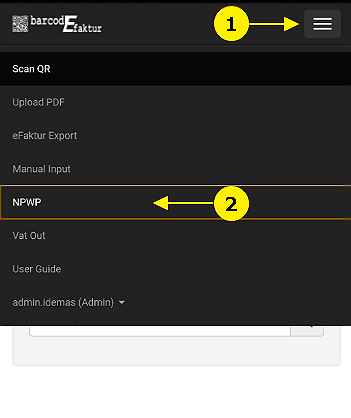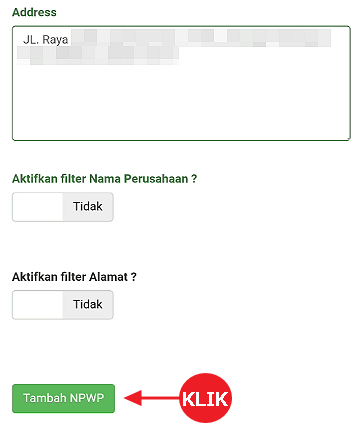e-Faktur hanya dapat disimpan jika NPWP sudah didaftarkan dan aktif. Anda akan mendapatkan peringatan e-Faktur tidak dapat disimpan jika mencoba Scan e-Faktur dengan NPWP yang belum didaftarkan atau sedang tidak aktif.
Catatan:
- Jika Anda langsung mencoba Scan QR e-Faktur tanpa mendaftarkan NPWP terlebih dahulu, pesan peringatan akan ditampilkan, dan akan langsung mengarahkan ke halaman NPWP.
- Hanya Administrator yang diperkenankan untuk mengelola dan mendaftarkan NPWP. Akun Member tidak diperkenankan untuk mengelola dan mendaftarkan NPWP.
Berikut langkah-langkah mengelola NPWP:
- Pilih menu “NPWP“.
- Klik tombol Registrasi NPWP.
- Isi Data NPWP Perusahaan dengan benar.
- Opsi filter Nama Perusahaan & Alamat dapat diabaikan jika tidak diinginkan.
- Klik tombol Tambah NPWP.
- Jika pendaftaran NPWP berhasil, Anda akan diarahkan ke halaman detail NPWP.
- Kembali ke halaman Daftar NPWP, NPWP yang telah Anda daftarkan akan ditampilkan. Ada 4 tombol penting yang harus Anda ketahui untuk mengelola NPWP:
- Registrasi NPWP. Klik tombol Registrasi NPWP jika Anda hendak menambah NPWP baru.
- Status NPWP (Aktif/Non Aktif). Klik ikon bulat kecil di kolom Status jika Anda hendak mengubah status NPWP dari Aktif menjadi Non Aktif atau sebaliknya. Perlu diketahui, Scan QR e-Faktur hanya akan membaca Faktur dengan NPWP yang statusnya Aktif.
- Ubah NPWP. Klik ikon pensil (pencil) jika Anda hendak mengubah detail informasi dari NPWP yang bersangkutan.
- Lihat Detail NPWP. Klik ikon mata (eye) jika Anda hendak melihat detail informasi dari NPWP yang bersangkutan.
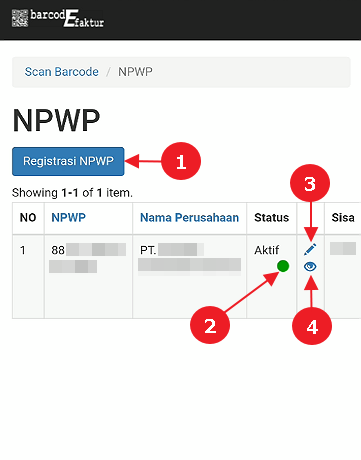
Tampilan halaman Daftar NPWP 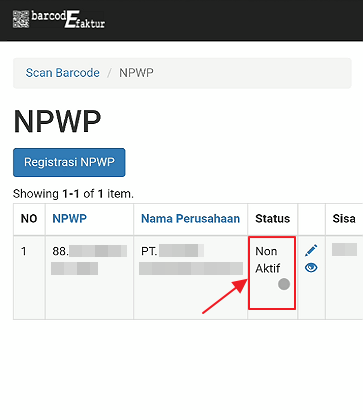
Ikon Status berubah warna menjadi Abu menandakan Status Non Aktif